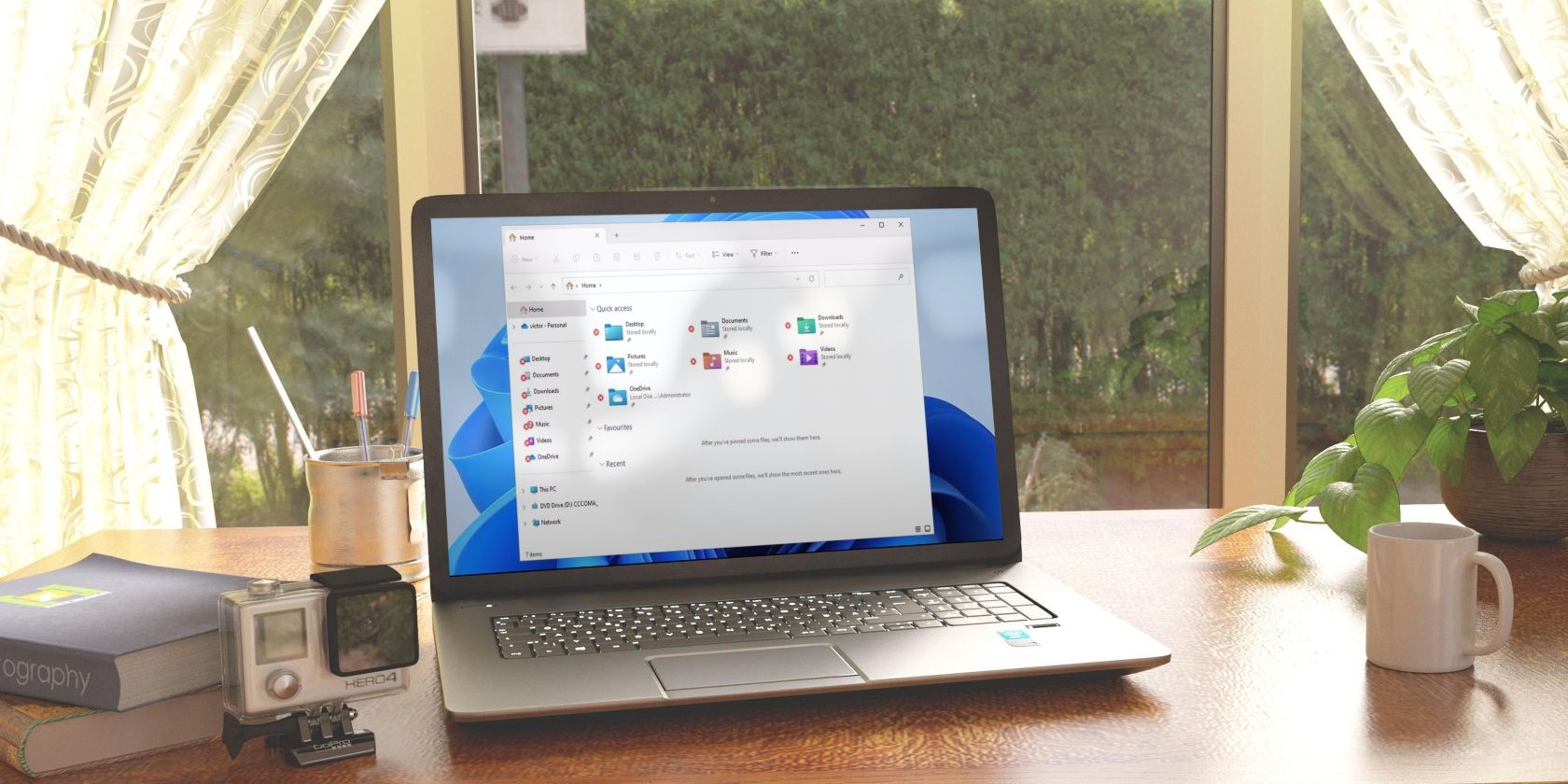如何让旧游戏访问Windows 11上的My Pictures文件夹
如果您在 Windows 11 上玩旧版游戏,必然会遇到一些兼容性问题。 有时游戏可能根本无法运行,而有时,您会遇到游戏与现代 Windows 安装的接口问题。 如果旧游戏需要访问 Windows 11 上的“我的图片”文件夹,则可能会出现一个问题。
让我们看看如何解决此问题并使您的旧游戏正确读取“我的图片”文件夹。
推荐:如何修复Windows 11 This Device is Disabled Code 22错误
为什么有些老游戏无法读取“我的图片”文件夹?
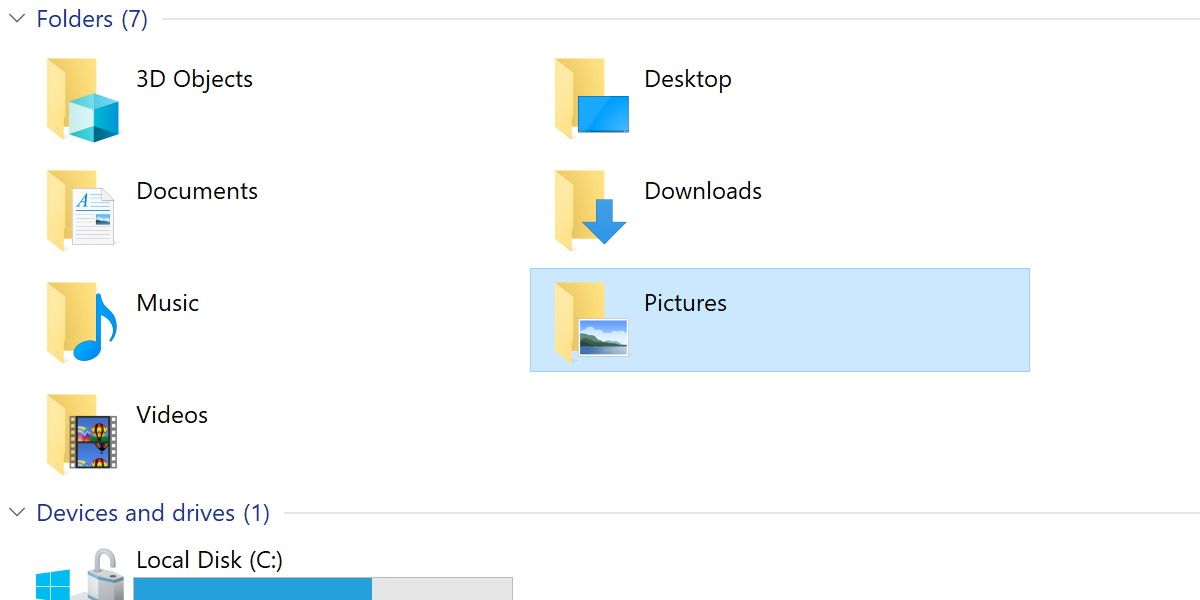
就 Windows 而言,您可以在“我的文档”下找到的“我的图片”文件夹实际上并不是真正的文件夹。 此“我的图片”文件夹基本上是一个快捷方式,指向位于“用户”目录中的实际“我的图片”文件夹。
这是一项兼容性措施,旨在允许为旧版 Windows 版本设计的程序仍然可以运行。 不幸的是,这可能会给旧程序带来新问题。
如何授予旧游戏的读取访问权限
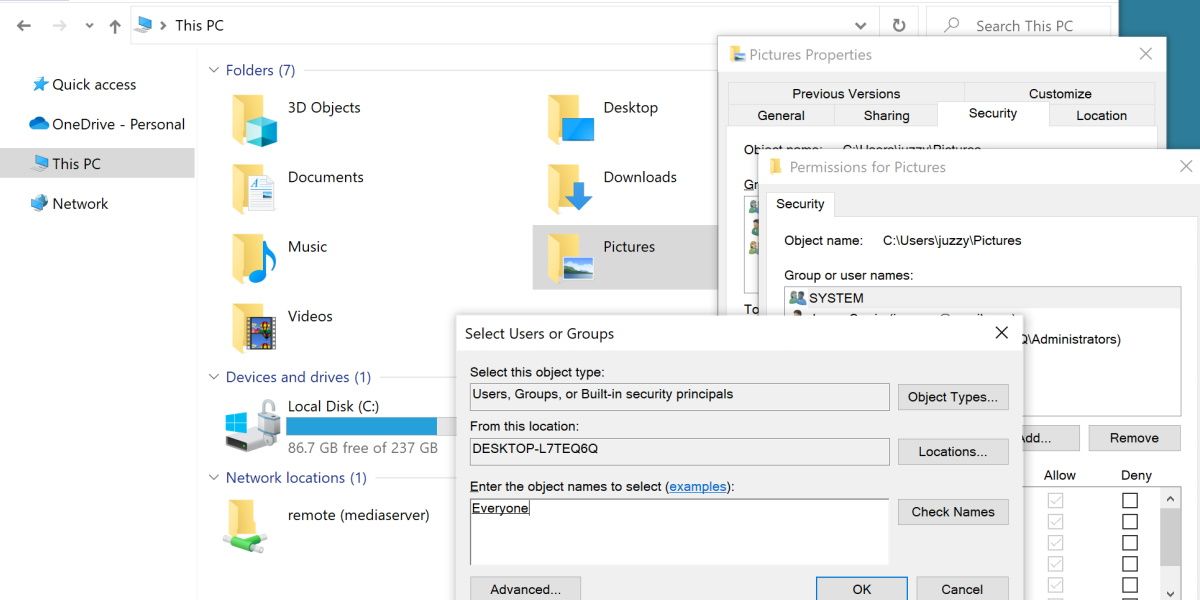
让旧游戏能够读取“图片收藏”文件夹的最简单方法是授予该文件夹的全局读取权限。 这与解决 Windows 中的“访问被拒绝”文件夹错误类似。
首先右键单击“我的图片”文件夹,然后点击 Properties属性。 然后打开 Security 安全 选项卡并单击Advanced高级的。
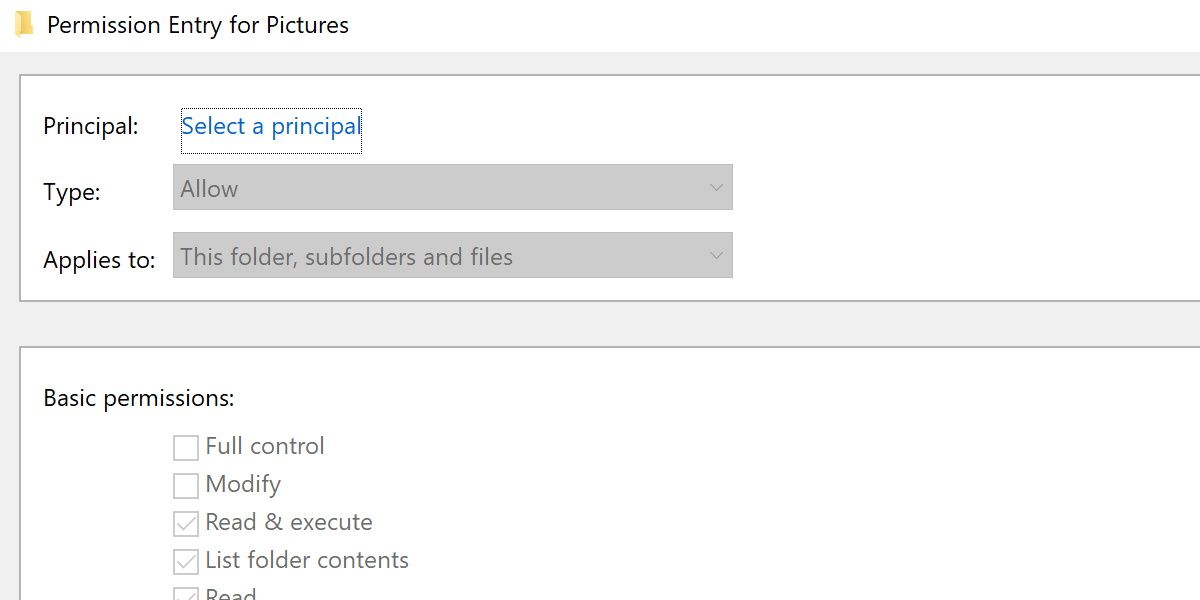
打 Select a principal,这将打开另一个窗口。 在这个新窗口的下方 Enter the object name to select 输入要选择的对象名称, 输入 Everyone 每个人 并击中 Check Names 检查姓名。
一旦单词“Everyone”被划线,点击 OK好的。 您将返回到最后一个窗口,并有几个复选框可供选择。 就我们的目的而言,唯一重要的是 Read 读 复选框。
确保选择此选项,然后点击 OK好的 再次。 您现在可以关闭所有这些安全窗口,启动游戏,看看此修复是否有效。
我应该授予其他用户文件夹的读取权限吗?
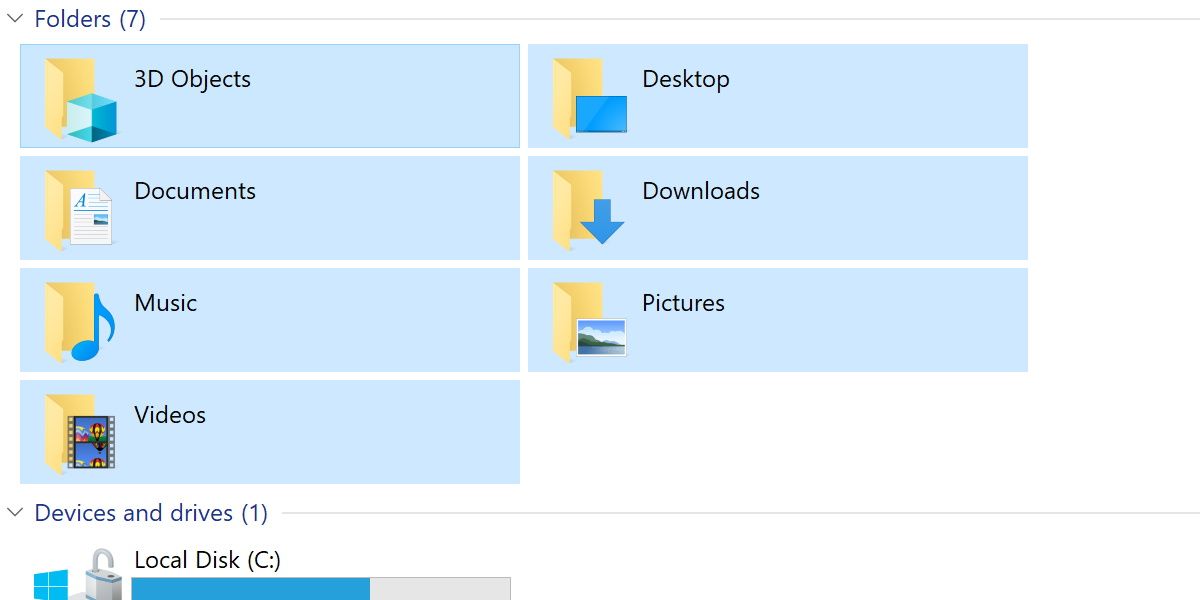
您应该小心向哪些文件夹提供完全读取权限。 虽然您尝试玩的旧游戏不太可能对您的文件夹产生任何不良影响,但授予对计算机上任何内容的完全读取权限可能存在风险。
某些游戏也可能会尝试从“我的文档”文件夹中读取信息,因此如果需要,值得在该文件夹上尝试此修复。 否则,请谨慎使用此修复程序。 完成后删除这些访问权限甚至可能是个好主意。
Windows 上旧游戏修复
Windows 11 在保持与旧软件的兼容性方面一直在稳步进步,但它无法涵盖所有边缘情况也就不足为奇了。
通过一些简单的安全调整,您至少可以让您的旧游戏读取它们应该读取的文件夹。